Microsoft NET Framework 安装问题 错误代码 0x800c0006 修复
.NET Framework 4 是开发人员和最终用户在 Windows 上运行最新版本的应用程序所必需的。但是,在下载安装 .NET Framework 4 时,许多用户抱怨安装程序在中途停止,显示以下错误消息 - “ .NET Framework 4 has not been installed because Download failed with error code 0x800c0006 ”。在您的设备上安装 .NET Framework 4 时,如果您也在体验它,那么您就来对了地方。
修复 1 – 检查网络连接
您应该检查的第一件事是系统是否具有稳定的网络连接。.NET Framework 4 连接到 Internet 并下载包文件进行安装。但是,如果您的系统缺乏稳定的网络连接,安装程序将无法连接到服务器并下载软件包。你可以试试这些步骤——
1. 关闭 .NET Framework 安装程序页面。
2. 然后,断开系统与 WiFi 网络的连接。关闭路由器。
如果您使用的是 LAN 电缆,则必须将其从计算机上拔下。
3. 然后,等待 2-3 分钟。然后,打开路由器。
4. 对于以太网用户,将以太网电缆插入您的系统。
5. 将您的系统连接到 WiFi 网络。
然后,运行 .NET Framework 4(Web 安装程序)并按照屏幕上的说明完成安装过程。
修复 2 – 运行离线安装程序
下载 .NET Framework 4 包的离线安装程序并将其安装在您的计算机上。完全不用担心网络故障!
1. 转到.NET Framework 4(独立安装程序)。
2. 一旦你在那里,点击“下载”下载安装程序。
下载大小约为 50 MB。
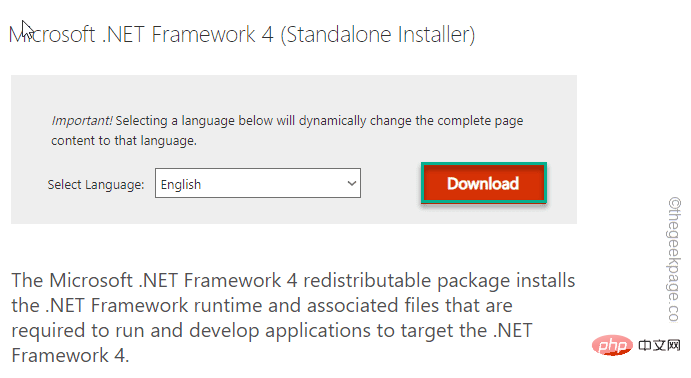
3. 下载后,访问下载位置。
4. 然后,双击“ dotNetFx40_Full_X86_x64 ”安装文件。
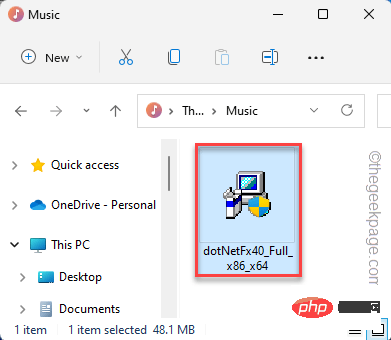
5. 在下一步中,勾选“我已阅读并接受许可条款”。
6. 然后,单击“安装”在您的计算机上安装 .NET Framework 4 文件。
您可能需要重新启动计算机才能完成安装。
修复 3 – 取消阻止安装程序
有时,安装程序文件可能会在您的计算机上被阻止,主要是当您从另一台计算机传输文件时。您可以轻松解锁安装程序。
1. 转到安装程序文件的位置。
2.然后,右键单击它并点击“属性”。
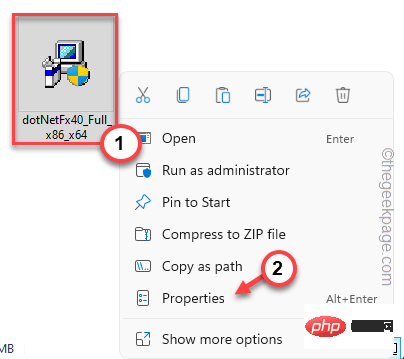
3. 现在,转到“常规”选项卡。
4. 之后,选中“取消阻止”框。
5. 最后,点击“应用”和“确定”。
解锁安装程序文件后,在您的计算机上运行它。
这一次,一切都会顺利,并且应该在您的系统上安装 .NET Framework 4。
修复 4 – 启用 .NET Framework 3.5
启用 .NET Framework 3.5 可能对您有用。
1.如果你同时按下Win键+R键,你可以看到运行框。
2. 然后,把它写下来,然后点击“ OK ”。
可选功能
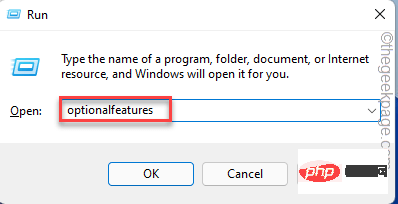
3. 在 Windows 功能页面上,选中“ .NET Framework 3.5(包括 .NET 2.0 和 3.0) ”框。
4. 之后,单击“确定”以启用它。
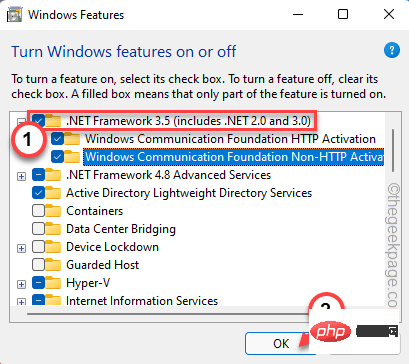
允许 Windows 一段时间以在您的系统上启用该功能。完成后,点击“立即重新启动”以重新启动计算机并重新启用框架功能。
以上是Microsoft NET Framework 安装问题 错误代码 0x800c0006 修复的详细内容。更多信息请关注PHP中文网其他相关文章!

热AI工具

Undresser.AI Undress
人工智能驱动的应用程序,用于创建逼真的裸体照片

AI Clothes Remover
用于从照片中去除衣服的在线人工智能工具。

Undress AI Tool
免费脱衣服图片

Clothoff.io
AI脱衣机

Video Face Swap
使用我们完全免费的人工智能换脸工具轻松在任何视频中换脸!

热门文章

热工具

记事本++7.3.1
好用且免费的代码编辑器

SublimeText3汉化版
中文版,非常好用

禅工作室 13.0.1
功能强大的PHP集成开发环境

Dreamweaver CS6
视觉化网页开发工具

SublimeText3 Mac版
神级代码编辑软件(SublimeText3)

热门话题
 PS一直显示正在载入是什么原因?
Apr 06, 2025 pm 06:39 PM
PS一直显示正在载入是什么原因?
Apr 06, 2025 pm 06:39 PM
PS“正在载入”问题是由资源访问或处理问题引起的:硬盘读取速度慢或有坏道:使用CrystalDiskInfo检查硬盘健康状况并更换有问题的硬盘。内存不足:升级内存以满足PS对高分辨率图片和复杂图层处理的需求。显卡驱动程序过时或损坏:更新驱动程序以优化PS和显卡之间的通信。文件路径过长或文件名有特殊字符:使用简短的路径和避免使用特殊字符。PS自身问题:重新安装或修复PS安装程序。
 如何加快PS的载入速度?
Apr 06, 2025 pm 06:27 PM
如何加快PS的载入速度?
Apr 06, 2025 pm 06:27 PM
解决 Photoshop 启动慢的问题需要多管齐下,包括:升级硬件(内存、固态硬盘、CPU);卸载过时或不兼容的插件;定期清理系统垃圾和过多的后台程序;谨慎关闭无关紧要的程序;启动时避免打开大量文件。
 PS执行操作时一直显示正在载入如何解决?
Apr 06, 2025 pm 06:30 PM
PS执行操作时一直显示正在载入如何解决?
Apr 06, 2025 pm 06:30 PM
PS卡在“正在载入”?解决方法包括:检查电脑配置(内存、硬盘、处理器)、清理硬盘碎片、更新显卡驱动、调整PS设置、重新安装PS,以及养成良好的编程习惯。
 PS载入慢与电脑配置有关吗?
Apr 06, 2025 pm 06:24 PM
PS载入慢与电脑配置有关吗?
Apr 06, 2025 pm 06:24 PM
PS载入慢的原因在于硬件(CPU、内存、硬盘、显卡)和软件(系统、后台程序)的综合影响。解决方法包括:升级硬件(尤其是更换固态硬盘),优化软件(清理系统垃圾、更新驱动、检查PS设置),处理PS文件。定期维护电脑也有助于提升PS运行速度。
 PS打开文件时一直显示正在载入如何解决?
Apr 06, 2025 pm 06:33 PM
PS打开文件时一直显示正在载入如何解决?
Apr 06, 2025 pm 06:33 PM
PS打开文件时出现“正在载入”卡顿,原因可能包括:文件过大或损坏、内存不足、硬盘速度慢、显卡驱动问题、PS版本或插件冲突。解决方法依次为:检查文件大小和完整性、增加内存、升级硬盘、更新显卡驱动、卸载或禁用可疑插件、重装PS。通过逐步排查,并善用PS的性能设置,养成良好的文件管理习惯,可以有效解决该问题。
 mysql安装后怎么使用
Apr 08, 2025 am 11:48 AM
mysql安装后怎么使用
Apr 08, 2025 am 11:48 AM
文章介绍了MySQL数据库的上手操作。首先,需安装MySQL客户端,如MySQLWorkbench或命令行客户端。1.使用mysql-uroot-p命令连接服务器,并使用root账户密码登录;2.使用CREATEDATABASE创建数据库,USE选择数据库;3.使用CREATETABLE创建表,定义字段及数据类型;4.使用INSERTINTO插入数据,SELECT查询数据,UPDATE更新数据,DELETE删除数据。熟练掌握这些步骤,并学习处理常见问题和优化数据库性能,才能高效使用MySQL。
 mysql 可以在 android 上运行吗
Apr 08, 2025 pm 05:03 PM
mysql 可以在 android 上运行吗
Apr 08, 2025 pm 05:03 PM
MySQL无法直接在Android上运行,但可以通过以下方法间接实现:使用轻量级数据库SQLite,由Android系统自带,无需单独服务器,资源占用小,非常适合移动设备应用。远程连接MySQL服务器,通过网络连接到远程服务器上的MySQL数据库进行数据读写,但存在网络依赖性强、安全性问题和服务器成本等缺点。
 PS载入慢与正在运行的其他程序有关吗?
Apr 06, 2025 pm 06:03 PM
PS载入慢与正在运行的其他程序有关吗?
Apr 06, 2025 pm 06:03 PM
掌握 Office 软件的秘诀包括:了解不同版本和平台、正确安装和配置、熟练使用软件界面、深入了解功能操作、应用协作和共享功能、利用模板和样式、掌握高级技巧、解决常见问题。此外,还需选择适合需求的版本,善用模板和样式,养成备份习惯,并学习快捷键和高级技巧以提升效率。





